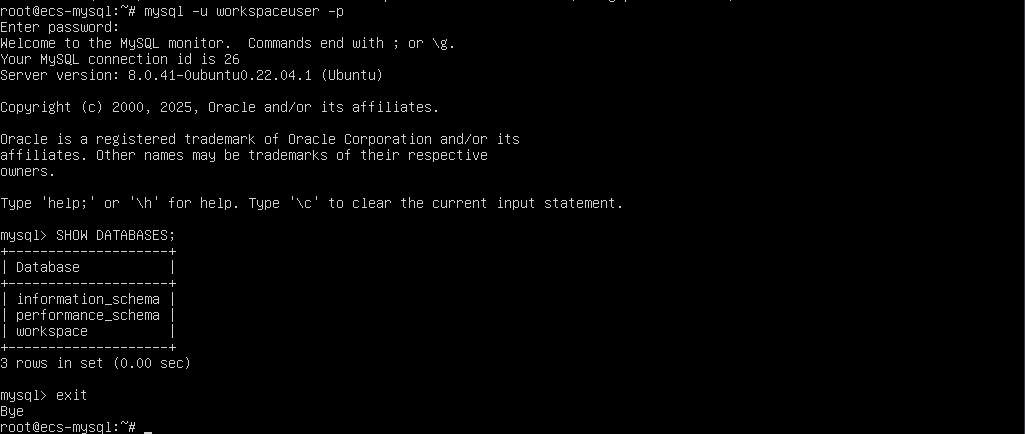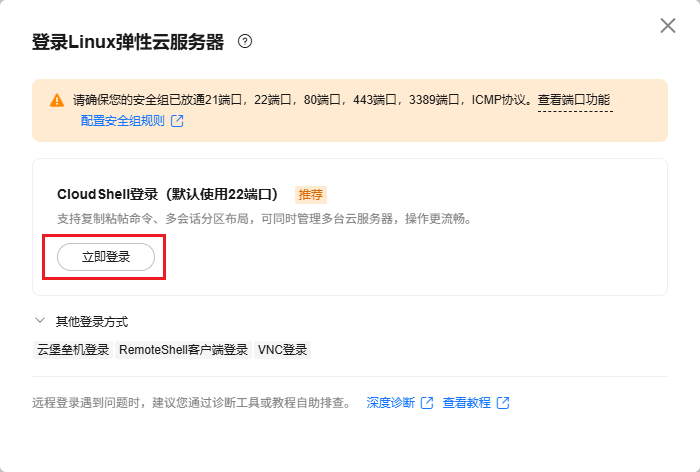Ubuntu安装部署MySQL数据库
- 创建可以访问公网的Ubuntu弹性云服务器,选择VNC远程登录或SSH远程登录。
- 执行以下命令,更新实例镜像源。
sudo apt update sudo apt upgrade
- 执行以下命令,安装MySQL。
sudo apt -y install mysql-server
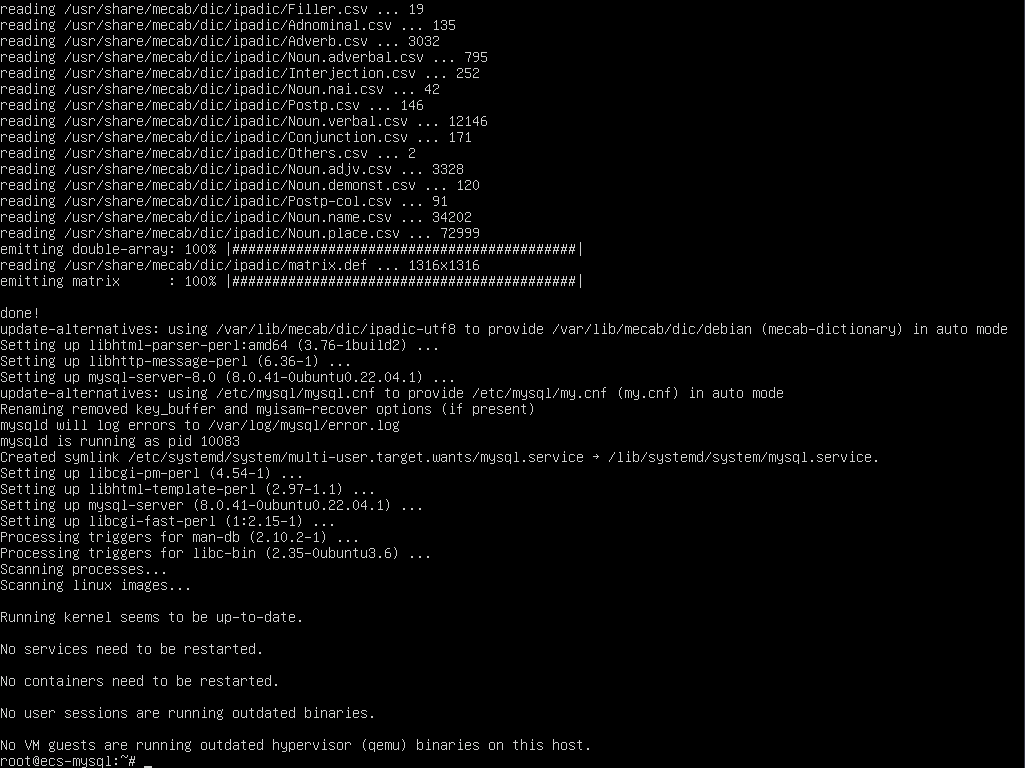
- 执行以下命令,查看MySQL运行状态并配置MySQL开机自启动。
sudo systemctl status mysql sudo systemctl enable mysql
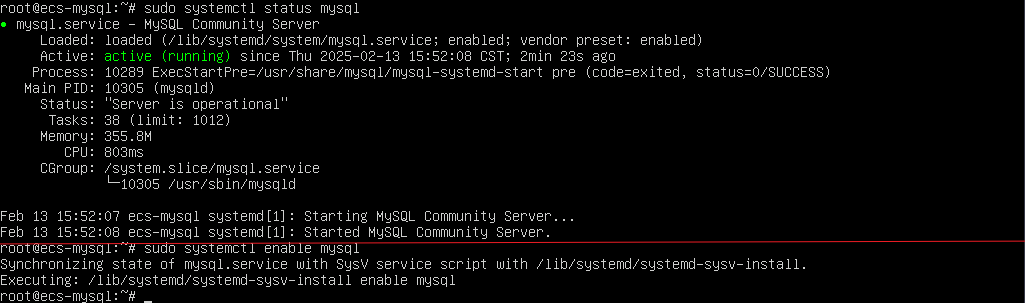
- 执行以下命令,进入MySQL。
sudo mysql
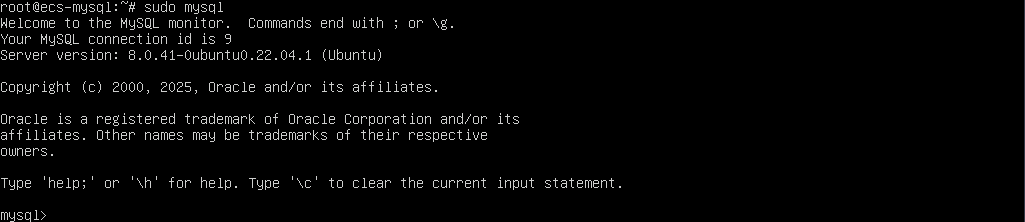
- 执行以下命令,配置root用户密码。
ALTER USER 'root'@'localhost' IDENTIFIED WITH mysql_native_password by 'kmXNB)60Ckap';

- 执行以下命令,退出MySQL数据库。
exit

- 执行以下命令,安全加固MySQL,可根据自身需求配置。
mysql_secure_installation
(1)输入第6步配置的密码。
(2)是否需要配置密码策略,输入y或Y,表示是。
(3)选择密码策略:输入2,表示使用高强度密码。
(4)是否修改MySQL数据库的root用户密码,输入y或Y,表示是。
输入新的root密码,符合高强度密码要求。
(5)确认使用已设置的密码,输入y或Y,表示是。
(6)是否删除匿名用户,输入y或Y,表示是。
(7)是否禁止MySQL数据库的root用户远程登录,输入y或Y,表示是。
(8)是否删除test库及对它的访问权限,输入y或Y,表示是。
(9)是否重新加载授权表,输入y或Y,表示是。
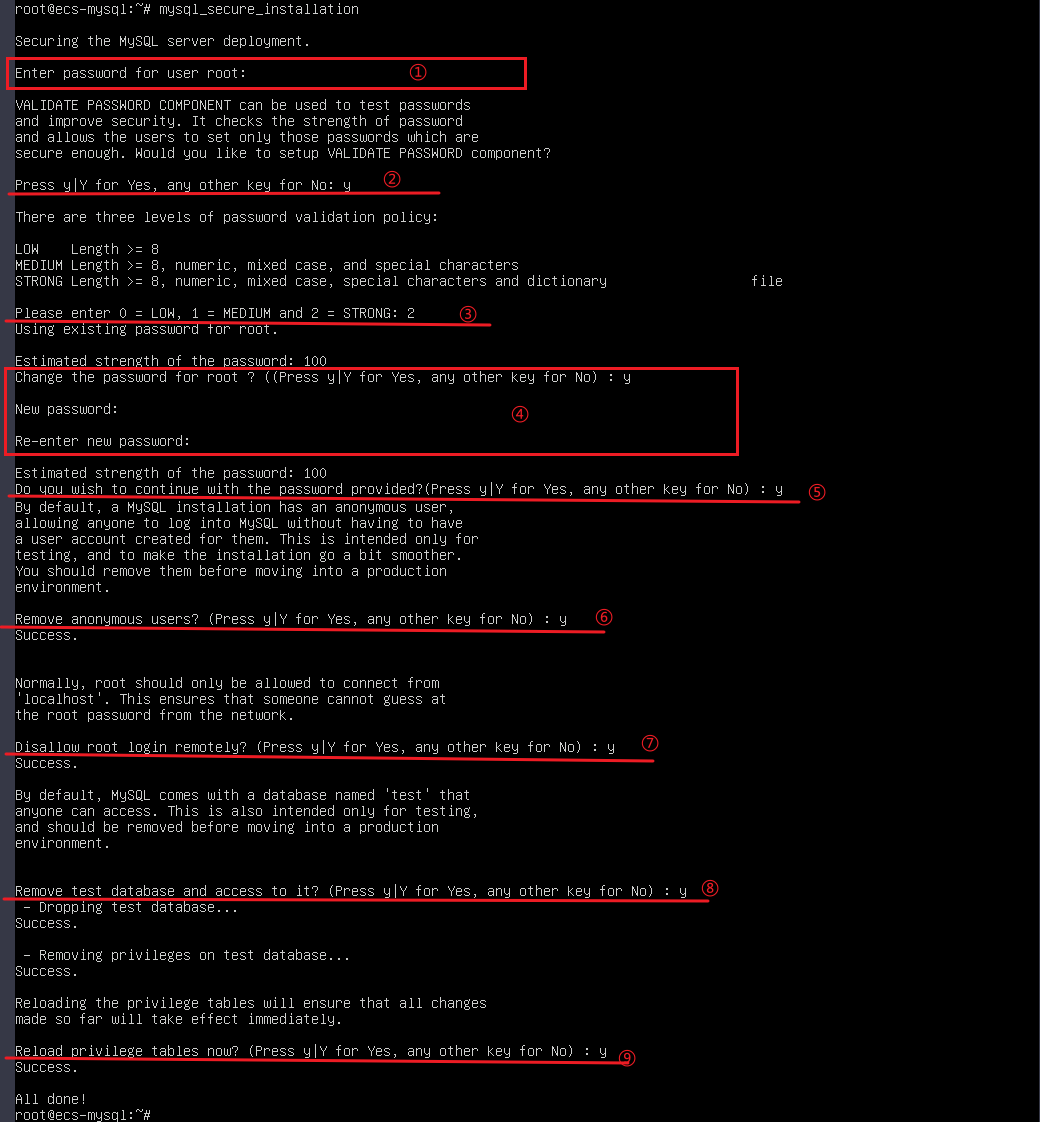
- 执行以下命令,用MySQL的root账号登录数据库,根据提示输入第8步自己配置的密码。
sudo mysql -u root -p
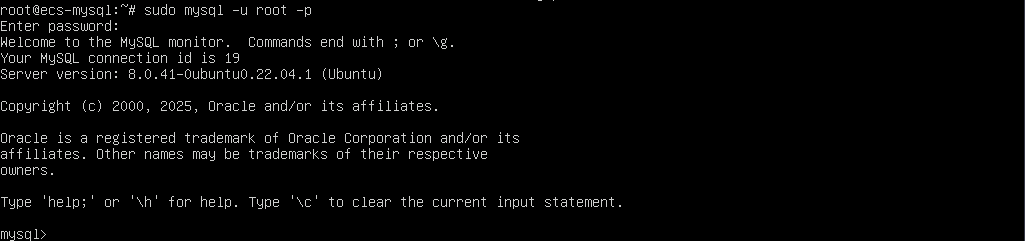
- 执行以下命令,创建新数据库workspace。
CREATE DATABASE workspace;

- 执行以下命令,创建用户并为用户分配数据库的完全访问权限,其中,“workspaceuser”为数据库用户名,“xxxxx”为对应的账户密码,可以自行设置。
CREATE USER 'workspaceuser'@'localhost' IDENTIFIED BY 'xxxxx'; GRANT ALL ON workspace.* TO workspaceuser@localhost;

- 执行以下命令,刷新MySQL的权限表,确保第11步的赋权立即生效。
FLUSH PRIVILEGES;

- 执行以下命令,退出MySQL命令行。
exit

- (可选)依次执行以下命令(其中第一条命令执行完后输入第11步配置的密码),验证数据库和用户是否已成功创建并退出MySQL命令行。
mysql -u workspaceuser -p SHOW DATABASES; exit